神奇文件批量改名软件是神奇像素官方出品的一款强大的文件批量改名工具,界面上与其他的神奇系列软件相似,都是非常的直观易用,通过这款软件可以帮助用户快速给大量的文件改名。在处理文件的时候,经常会碰到需要改文件名称的工作,不仅是文件名,还有后缀更改等,对于大量的这种文件修改,逐个进行修改是不行的,速度太慢,同时也浪费许多的时间,这款神奇文件批量改名软件将帮你轻松完成这些工作,可以导入大量文件同时进行更改命名,一键添加文件或者整个文件夹,然后设置需要更改的文件名选项,包含文件名,计数器,扩展名等文件属性,还可以支持计算器属性的模板设置,可以保存模板,下次操作更快速,设置各项选项之后就可以一键开始批量改名了,更改快速。同时软件还支持在更改前进行预览,可以检查新文件名是否错误,还支持转换大小写等多种功能,非常好用的文件更名工具,是更改文件名首选软件。
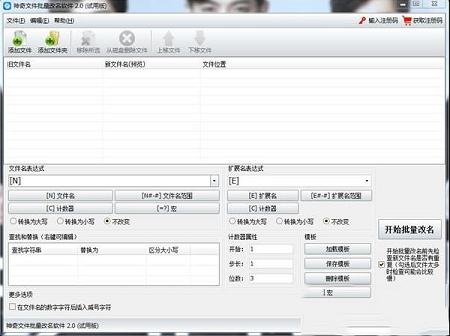
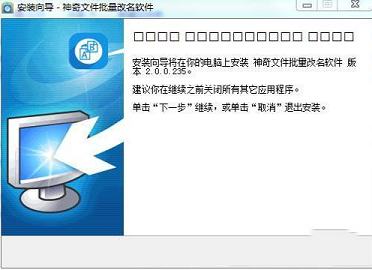
2、来到软件协议界面,选择我接受协议继续安装。
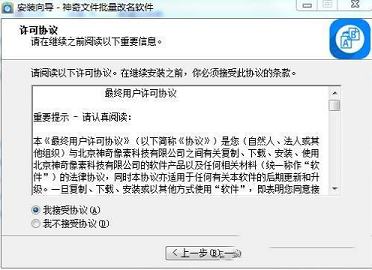
3、选择软件的安装位置,可以任意更改位置。
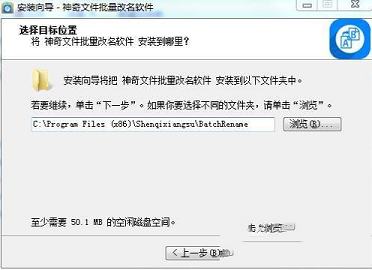
4、正在开始安装软件,等待安装完成。
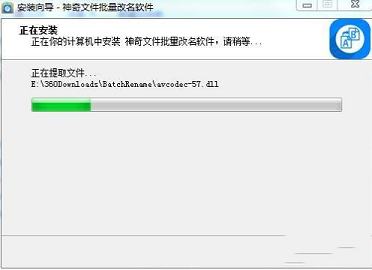
5、安装完成,点击完成退出安装界面。
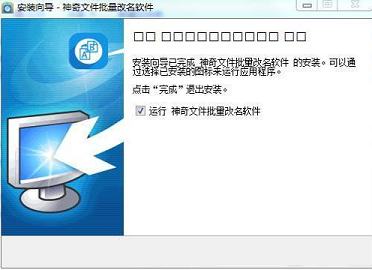
支持自定义命名规则,命名规则可设置原文件名、截取部分原文件名、计数器功能、宏定义(可获取文件信息,比如图片的宽高像素、视频的时长等)
支持一键将名称中的英文字母转换为大写或者小写
支持自定义扩展名规则,扩展名规则可设置原扩展名、截图部分原扩展名、计数器功能等
神奇文件批量改名软件支持查找和替换文件名中的内容,比如将“a”替换成“b",则全部文件名中的字母a会被替换成b
支持设置计数器属性,开始数目、步长、位数等
支持模板功能,可以将当前设置保存成模板,下次处理相同类型文件的时候,只需选择模板即可,无需重复设置
转换步骤如下:
第一步:添加文件
点击神奇文件批量改名软件的“添加文件”按钮,选择需要重命名的文件。此处以图片文件为例,选择之后,可以看到新文件名与旧文件名一模一样,此时文件名表达式位置显示为“”。解释:“”代表的就是原文件名;
第二步:添加“IMAGE”前缀
此时,删除“",可以看到新文件名位置变成了“.jpg",在文件名表达式中输入“image”,再看新文件名位置变成了“IMAGE.jpg”,输入的是小写的“image”,为什么变成了大写了呢?仔细观察,发现文件名表达式区域下方位置的“转换为大写”被勾选了,这个功能将会把文件名中的英文字母全部转换为大写,可选的还有“转换为小写”和“不改变”。界面如图:
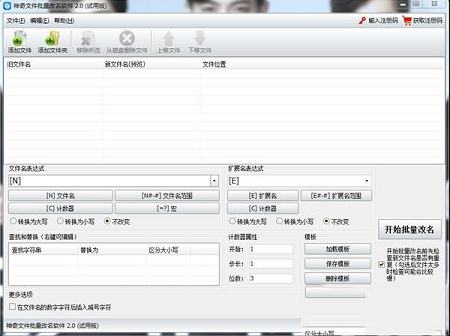
第三步:添加“图片”字样
为了便于区分,添加下划线分隔,继续输入“_图片",文件名变化如下:
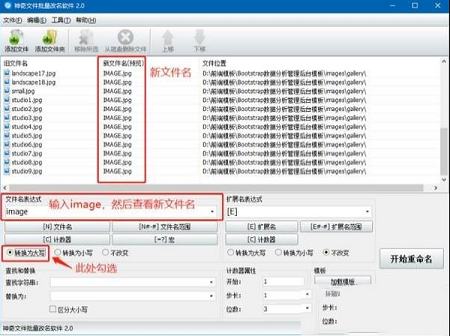
第四步:添加“计数器”功能
首先在文件名表达式中添加下划线分割,变为“image_图片_”,然后在“文件名表达式”区域中找到“计数器”,点击之后,可以看到文件名表达式变成了“image_图片_”,此时可以看到新文件名变成了“IMAGE_图片_001.jpg”等按顺序递增的形式,如下图所示:
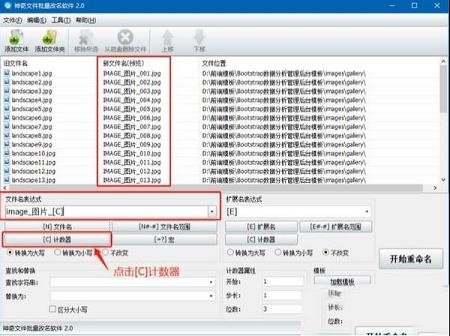
重要提示:
计数器功能的计数规则是“计数器属性”实现的,如上图所示,计数器属性说明:
开始:指第一个文件名称中的数值;示例:设置为1,则为001,设置为2,则为002;
步长:指后一个文件与上一个文件中计数器数字的差值;示例:设置为1,则第一个为001,第二个为002;设置为6,第一个为001,第二个为007;
位数:指计数器包含几位;示例:设置为1,则第一个为1;设置为2,则第一个为01;设置为3,则第一个为001;
如图中所示计数器属性为:开始->1,步长->1,位数->3;则新文件名计数器从“001”开始,按照步长“1”逐渐递增,到最后一个文件为“005”。可以尝试修改计数器属性,观察新文件名的变化。
第五步:添加“图片宽度和高度”功能
首先在文件名表达式中添加下划线分割,变为“image_图片_”,然后,点击“文件名表达式”区域中的“宏”按钮,如图所示:

重要提示:
“宏”的定义即为文件系统、图片、音频、视频等文件的属性信息,比如文件的大小、图片的宽度和高度、音频的时长和采样率等、视频的时长和宽度等信息,都可以通过“宏”来设置。
第六步:开始重命名
设置完毕之后,点击神奇文件批量改名软件“开始重命名”按钮,即可重命名文件,打开文件所在文件夹查看文件是否已被重命名。
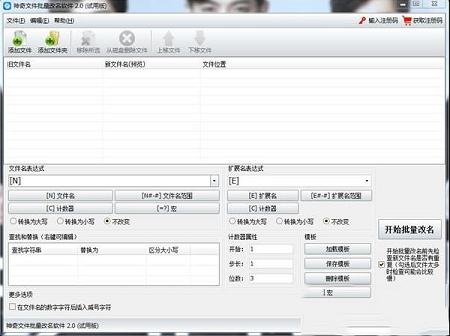
安装教程
1、下载并解压,运行BatchRenameCN.exe程序进行安装,点击下一步继续。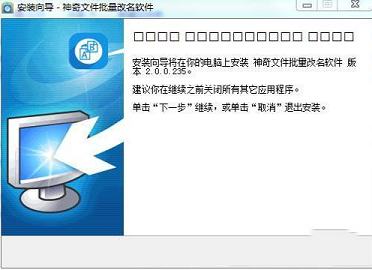
2、来到软件协议界面,选择我接受协议继续安装。
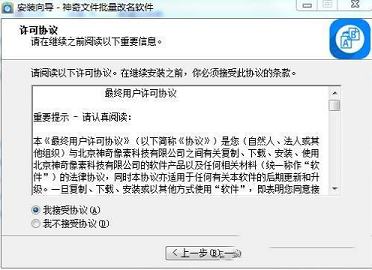
3、选择软件的安装位置,可以任意更改位置。
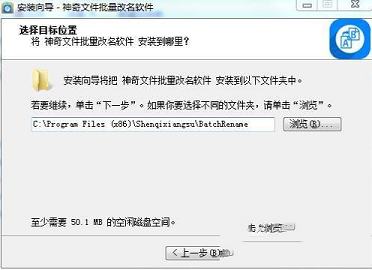
4、正在开始安装软件,等待安装完成。
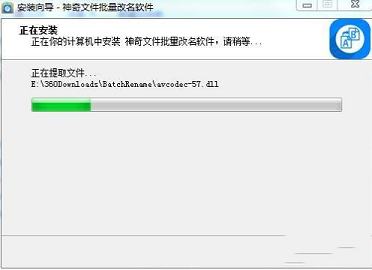
5、安装完成,点击完成退出安装界面。
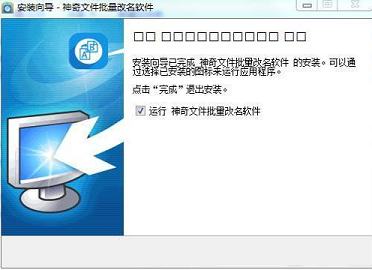
软件功能
支持批量导入各种类型文件支持自定义命名规则,命名规则可设置原文件名、截取部分原文件名、计数器功能、宏定义(可获取文件信息,比如图片的宽高像素、视频的时长等)
支持一键将名称中的英文字母转换为大写或者小写
支持自定义扩展名规则,扩展名规则可设置原扩展名、截图部分原扩展名、计数器功能等
神奇文件批量改名软件支持查找和替换文件名中的内容,比如将“a”替换成“b",则全部文件名中的字母a会被替换成b
支持设置计数器属性,开始数目、步长、位数等
支持模板功能,可以将当前设置保存成模板,下次处理相同类型文件的时候,只需选择模板即可,无需重复设置
使用教程
我们将通过一个完整示例来展现“文件批量重改名”功能的详细使用方法。示例为将多个图片文件名转换为类似“IMAGE__图片_001_1920_1080.jpg”格式。其中,“001”代表计数器,“1920”代表图片宽度,“1080”代表图片高度。转换步骤如下:
第一步:添加文件
点击神奇文件批量改名软件的“添加文件”按钮,选择需要重命名的文件。此处以图片文件为例,选择之后,可以看到新文件名与旧文件名一模一样,此时文件名表达式位置显示为“”。解释:“”代表的就是原文件名;
第二步:添加“IMAGE”前缀
此时,删除“",可以看到新文件名位置变成了“.jpg",在文件名表达式中输入“image”,再看新文件名位置变成了“IMAGE.jpg”,输入的是小写的“image”,为什么变成了大写了呢?仔细观察,发现文件名表达式区域下方位置的“转换为大写”被勾选了,这个功能将会把文件名中的英文字母全部转换为大写,可选的还有“转换为小写”和“不改变”。界面如图:
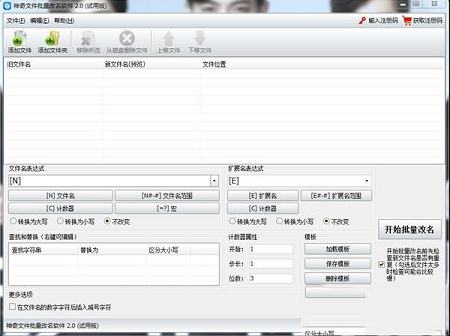
第三步:添加“图片”字样
为了便于区分,添加下划线分隔,继续输入“_图片",文件名变化如下:
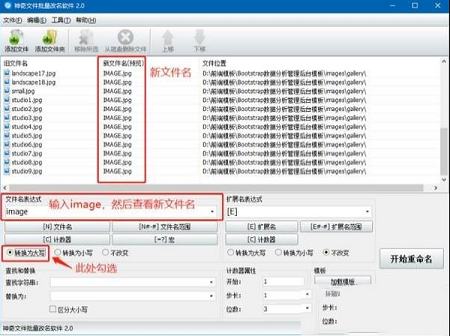
第四步:添加“计数器”功能
首先在文件名表达式中添加下划线分割,变为“image_图片_”,然后在“文件名表达式”区域中找到“计数器”,点击之后,可以看到文件名表达式变成了“image_图片_”,此时可以看到新文件名变成了“IMAGE_图片_001.jpg”等按顺序递增的形式,如下图所示:
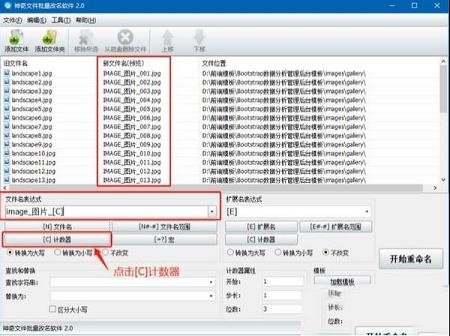
重要提示:
计数器功能的计数规则是“计数器属性”实现的,如上图所示,计数器属性说明:
开始:指第一个文件名称中的数值;示例:设置为1,则为001,设置为2,则为002;
步长:指后一个文件与上一个文件中计数器数字的差值;示例:设置为1,则第一个为001,第二个为002;设置为6,第一个为001,第二个为007;
位数:指计数器包含几位;示例:设置为1,则第一个为1;设置为2,则第一个为01;设置为3,则第一个为001;
如图中所示计数器属性为:开始->1,步长->1,位数->3;则新文件名计数器从“001”开始,按照步长“1”逐渐递增,到最后一个文件为“005”。可以尝试修改计数器属性,观察新文件名的变化。
第五步:添加“图片宽度和高度”功能
首先在文件名表达式中添加下划线分割,变为“image_图片_”,然后,点击“文件名表达式”区域中的“宏”按钮,如图所示:

重要提示:
“宏”的定义即为文件系统、图片、音频、视频等文件的属性信息,比如文件的大小、图片的宽度和高度、音频的时长和采样率等、视频的时长和宽度等信息,都可以通过“宏”来设置。
第六步:开始重命名
设置完毕之后,点击神奇文件批量改名软件“开始重命名”按钮,即可重命名文件,打开文件所在文件夹查看文件是否已被重命名。
∨ 展开
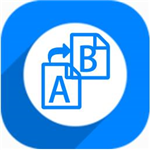
 粤教翔云数字教材应用平台3.0pc版 V3.0.5.10 学生电脑版
粤教翔云数字教材应用平台3.0pc版 V3.0.5.10 学生电脑版
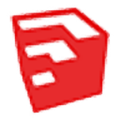 visuhole(sketchup智能开洞插件) V1.0a 官方版
visuhole(sketchup智能开洞插件) V1.0a 官方版
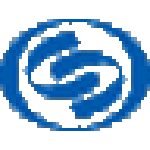 东北证券同花顺v2020.01.02 官方版
东北证券同花顺v2020.01.02 官方版
 B站录播机v1.6.3官方电脑版(32位/64位)
B站录播机v1.6.3官方电脑版(32位/64位)
 Image 2 LUTv1.0.14专业破解版
Image 2 LUTv1.0.14专业破解版
 学思网下载工具 V1.0 绿色版
学思网下载工具 V1.0 绿色版
 MKVToolNix(MKV制作工具)v34.0.0中文精简版
MKVToolNix(MKV制作工具)v34.0.0中文精简版
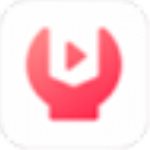 Tenorshare Video Repairv1.0.0破解版
Tenorshare Video Repairv1.0.0破解版
 adobe acrobat x pro 10中文破解版
adobe acrobat x pro 10中文破解版
 adobe acrobat xi pro注册机
adobe acrobat xi pro注册机
 极速PDF编辑器v2.0.2.3VIP破解版(附注册机和教程)
极速PDF编辑器v2.0.2.3VIP破解版(附注册机和教程)
 adobe acrobat 9 pro破解版
adobe acrobat 9 pro破解版
 Adobe Acrobat 9 Prov9.2绿色版
Adobe Acrobat 9 Prov9.2绿色版
 Remo Repair PSD(PSD文件修复工具)v1.0.0.24破解版
Remo Repair PSD(PSD文件修复工具)v1.0.0.24破解版
 adobe acrobat 7.0 professional中文破解版
adobe acrobat 7.0 professional中文破解版
 Help & Manual 8v8.3.1破解版
Help & Manual 8v8.3.1破解版